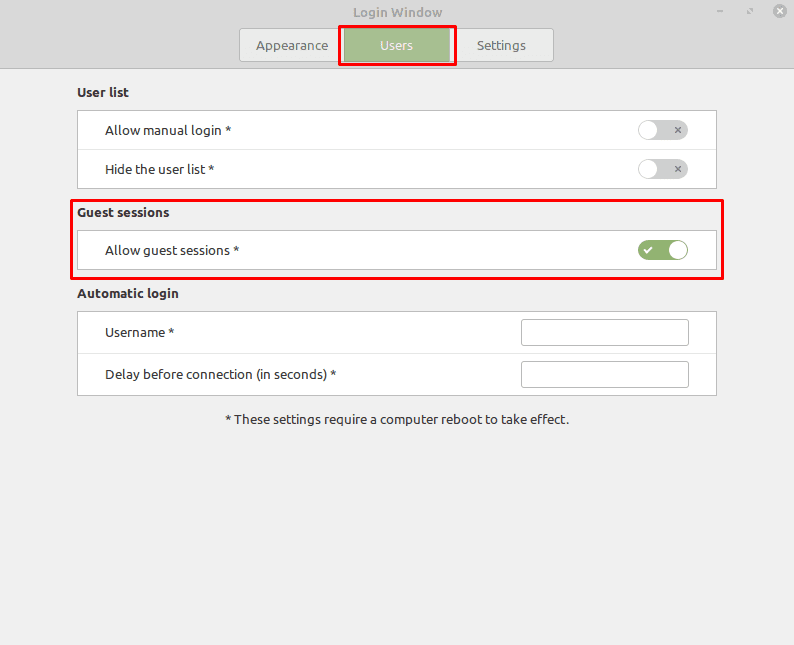През повечето време хората, които използват вашия компютър, ще го правят няколко пъти и затова създаването на акаунт за тях е разумно използване на времето. Създаването на акаунт за потребител им дава собствена потребителска директория и парола и ви позволява да конфигурирате дали могат да изпълняват административни команди или не.
Ако имате много хора, които имат достъп до вашия компютър, можете да изберете да създадете споделен акаунт или с известна парола, или без изобщо. Другата алтернатива на Linux Mint е да разрешите сесии за гости. На сесия за гост е разрешен достъп до компютъра, но има дори по-ограничени разрешения от споделен акаунт.
На първо място, сесията за гост не може да прочете домашната директория на друг потребител. По подразбиране нормалните потребителски акаунти могат да четат файловете в домашната директория на всеки друг потребител, но не могат да ги редактират или добавят нови файлове, освен в собствената си домашна директория. Сесията за гост дори не може да прочете домашната директория на други потребители, което ви дава поверителност. Второ, сесиите за гости не могат да съхраняват постоянно данни на вашия твърд диск, което означава, че не е нужно да се притеснявате, че те изтеглят големи обеми данни и запълват хранилището ви.
Сесиите за гости са предназначени за сценарии, при които потребителят трябва да има достъп до интернет през компютър или трябва да редактира документ на преносим носител. Те работят добре за този вид употреба и пазят личните ви данни на компютъра поверителни.
За да активирате възможността за използване на сесия за гост, натиснете клавиша Super, след това въведете „Прозорец за вход“ и натиснете Enter.
Съвет: Ключът „Super“ е името, което много дистрибуции на Linux използват за препращане към клавиша на Windows или клавиша „Command“ на Apple, като същевременно се избягва всякакъв риск от проблеми със запазените марки.
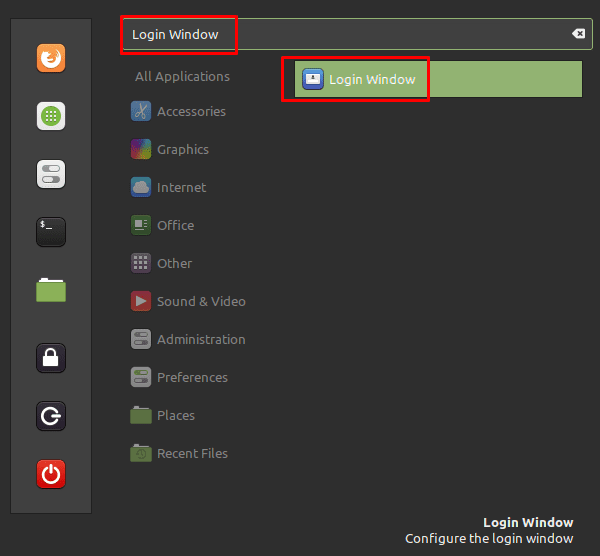
След като влезете в настройките на прозореца за вход, превключете към раздела „Потребители“ и щракнете върху плъзгача „Разрешаване на сесии за гости“ в позиция „Включено“. За да влезе в сила настройката, ще трябва да рестартирате компютъра си. След като го направите, ще можете да изберете „Сесия за гости“ на екрана за избор на акаунт.